MS Word poseduje praktičnu opciju pod nazivom „Nastavi gde ste stali“. Kada zatvorite dokument, Word zapamti tačnu poziciju na kojoj ste poslednji put radili. To postiže tako što memoriše lokaciju kursora u trenutku zatvaranja dokumenta. Prilikom ponovnog otvaranja, Word vam nudi da nastavite sa radom upravo od te tačke. Iako je ovo korisna funkcija, nisu svi njeni ljubitelji. Ukoliko smatrate da vam više smeta nego što pomaže, postoji mogućnost da isključite opciju „Nastavi gde ste stali“ u MS Wordu.
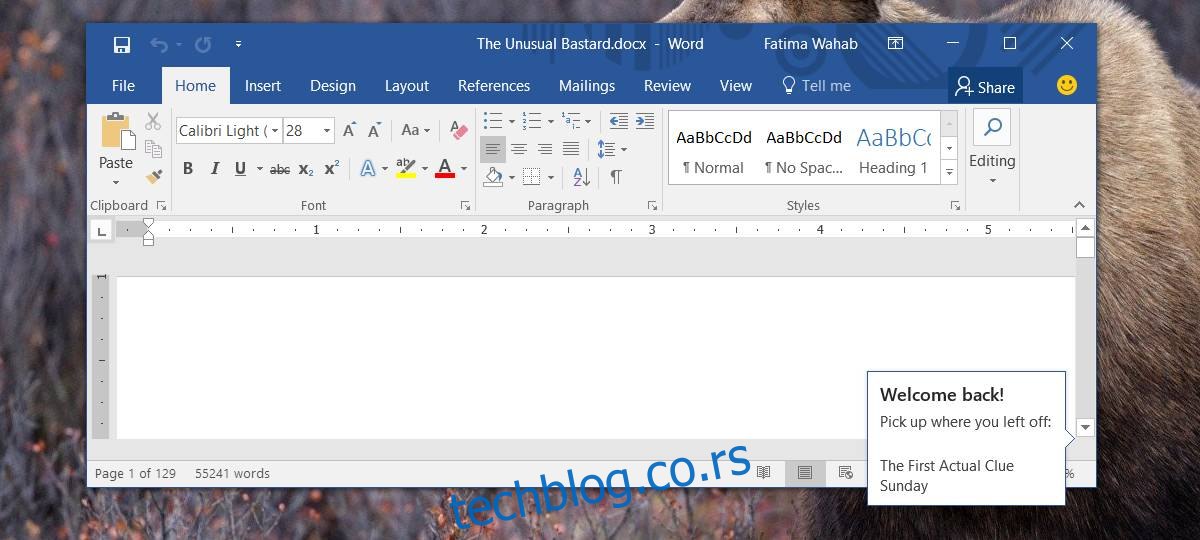
Da biste deaktivirali ovu funkciju, potrebno je da izvršite izmene u registru operativnog sistema. Za pristup i izmene u registru, potrebna su vam administratorska prava.
Lokacija čitanja – Windows registar
Otvorite Registry Editor i navigirajte do sledećeg ključa:
HKEY_CURRENT_USERSoftwareMicrosoftOffice16.0WordReading Locations
Ova putanja je relevantna ukoliko koristite MS Office 2016. Ako koristite stariju verziju, na primer MS Office 2013, potrebno je da odete na sledeću lokaciju:
HKEY_CURRENT_USERSoftwareMicrosoftOffice13.0WordReading Locations
Obratite pažnju da se ove dve putanje razlikuju samo po brojevima 16.0 i 13.0. Prilagodite putanju u zavisnosti od verzije MS Office-a koju koristite. Svi ključevi bi trebali biti na odgovarajućoj lokaciji. Identifikujte ih na osnovu verzije MS Office-a.
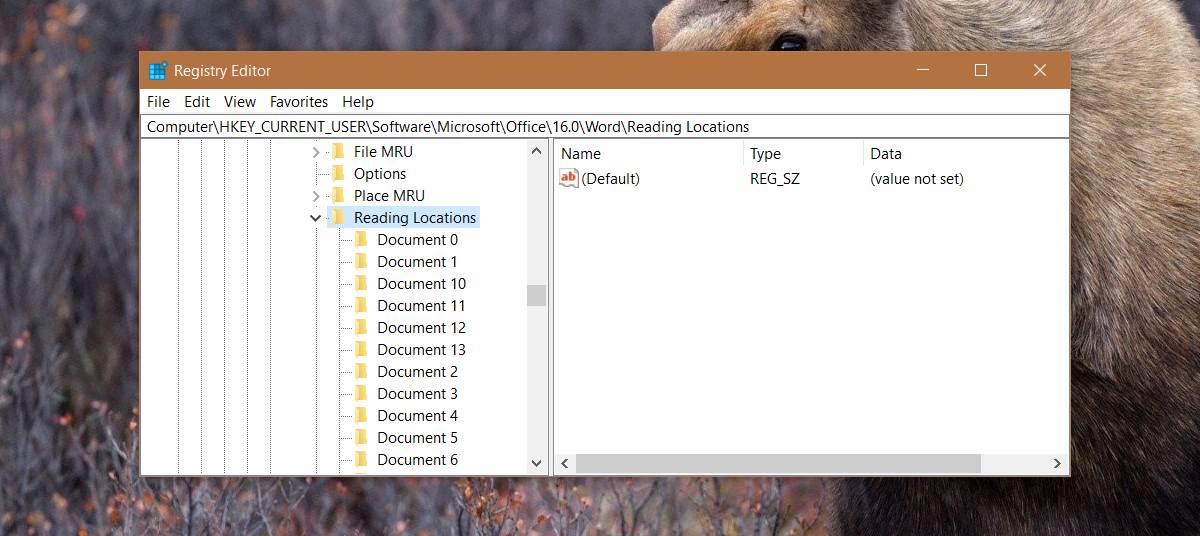
Ovaj ključ služi za čuvanje informacija o mestu na kojem ste stali sa radom u dokumentu. Ispod njega ćete videti još nekoliko ključeva, kao što su „Dokument 1“, „Dokument 2“, itd. Međutim, ovi ključevi nisu bitni. Možete obrisati ključ „Lokacija za čitanje“, ali će se on automatski ponovo kreirati.
Onemogućavanje opcije „Nastavi gde ste stali“
Da biste trajno onemogućili ovu funkciju za sve dokumente, desnim klikom miša izaberite ključ „Lokacija za čitanje“ i izaberite „Dozvole“. Potom kliknite na dugme „Napredno“.
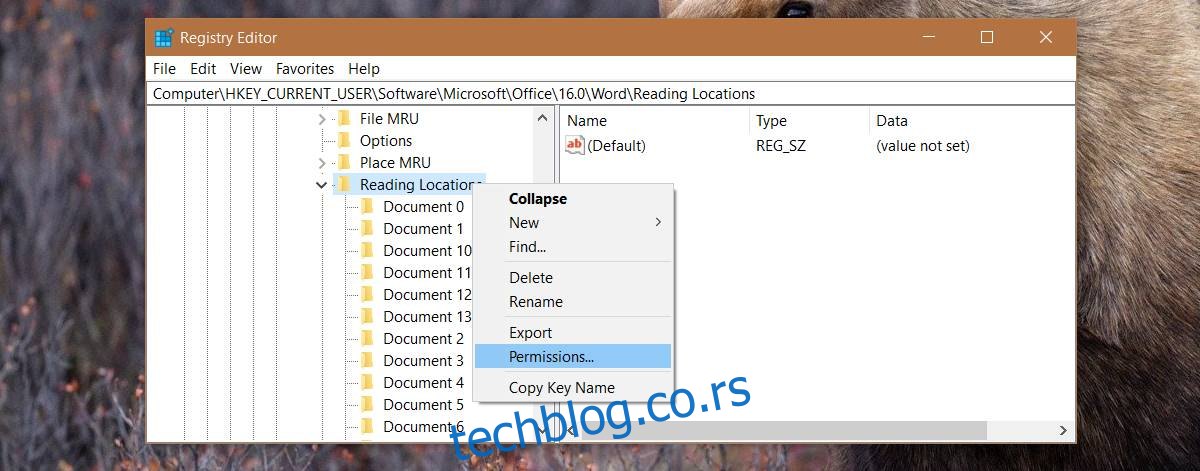
U prozoru sa naprednim podešavanjima dozvola, označite opciju „Zameni sve stavke dozvola za podređeni objekat stavkama dozvola koje su nasleđene od ovog objekta“. Potvrdite izmene i ponovo pokrenite računar.

Nakon toga, više nećete videti opciju da nastavite tamo gde ste stali kada otvorite dokument u MS Wordu. Nažalost, Microsoft nije obezbedio jednostavniji način za njeno isključivanje.
Ova funkcija ima i svoje nedostatke. Ako je vaš sistem spor, potrebno je više vremena da se učita. Često korisnici jednostavno skroluju do željene lokacije za rad, pa je ovo samo još jedan prozor koji treba zatvoriti. Takođe, problem predstavlja i to što se lokacija za nastavak rada određuje na osnovu lokacije kursora. Ako kliknete bilo gde u dokumentu, lokacija za nastavak rada se ažurira.
Možda bi bilo bolje kada bi korisnici imali mogućnost da sami označe željenu lokaciju za nastavak rada pre zatvaranja dokumenta. To bi sprečilo slučajne izmene željene lokacije.